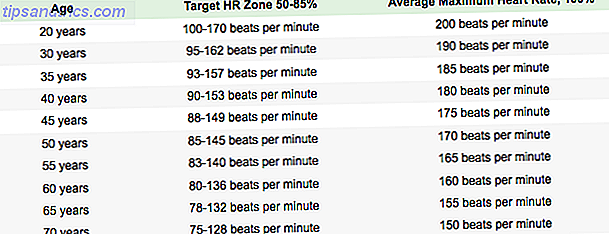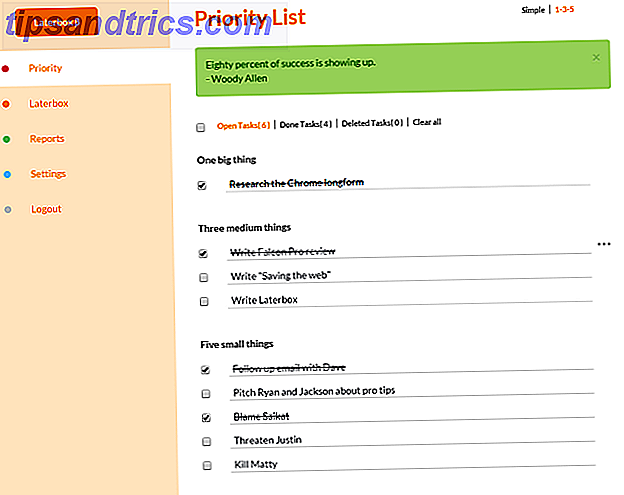A nessuno piace guardare un foglio di calcolo pieno di numeri grezzi e cercare di capire cosa significa tutto ciò.
Con Tableau Public, gratuito per Windows e Mac, puoi importare i dati .xls o .txt e trasformarli in visualizzazioni significative come grafici e grafici.
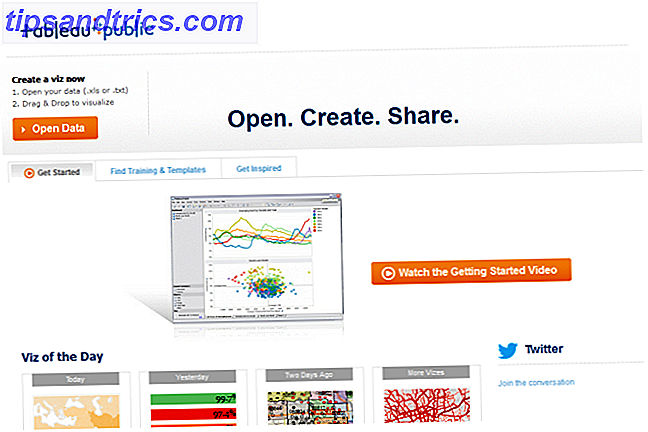
Abbiamo recensito Tableau Public con facilità per creare grafici e diagrammi incredibili con Tableau Public facilmente creare grafici e diagrammi fantastici con Tableau Public Read More come un modo per creare visualizzazioni, ma questo articolo ti mostrerà passo dopo passo come crearli tu stesso, usando la popolazione dati che ho scaricato dalla Banca Mondiale. Sentiti libero di scaricarlo e seguilo!
Iniziare
Formattare i tuoi dati
Potrebbe essere necessario formattare i dati prima di iniziare, come ho dovuto fare con la scheda tecnica che ho testato. Assicurati che la prima riga del tuo foglio di calcolo sia il nome delle variabili o degli indicatori. I dati dovrebbero iniziare nella riga successiva.
Ogni riga dovrebbe avere anche solo un pezzo di dati. Potresti trovare il plugin Excel di Tableau utile per trasformare i tuoi dati se, per esempio, hai dati per ogni anno nella sua colonna che devi riformattare. L'ho usato per trasporre i dati della popolazione dal mio set di esempio in righe separate. (Scarica il set di dati di popolazione totale formattato se vuoi iniziare).
Una volta scaricato Tableau Public e caricato i tuoi dati, noterai che Tableau ha separato i tuoi dati per foglio.

Trascina e rilascia un foglio con cui vuoi lavorare nella casella "Trascina i tuoi fogli qui" e appariranno i dati all'interno del foglio e Tableau Public vedrà i tipi di dati con i quali stai lavorando.

Quindi fai clic sul grande pulsante arancione "Vai al foglio di lavoro" e dai a Tableau alcuni secondi per elaborare i tuoi dati.

Una volta esaminato il foglio di lavoro, scegliere una dimensione (dati qualitativi, in genere descritti con parole) e una misura (dati quantitativi, descritti con numeri) che si desidera esaminare. Ad esempio, trascinare la dimensione Anno e Nomi dei paesi in Colonne e Popolazione in Righe. Non è ancora visivamente utile, ma sta arrivando.

Ha bisogno di filtri, perché al momento questo insieme di dati si mescola in dati demografici sui redditi con i continenti con i paesi con il totale mondiale e con altri gruppi di paesi.
Puoi filtrare i tuoi dati trascinando Nome Paese nel campo Filtri.

Ero curioso delle popolazioni dei paesi che sono attualmente membri del Consiglio di sicurezza delle Nazioni Unite, quindi ho filtrato il mio set per:
- Repubblica Popolare Cinese
- Francia
- Federazione Russa
- Regno Unito
- stati Uniti
- Argentina
- Australia
- Chad
- Chile
- Giordania
- Lituania
- Lussemburgo
- Nigeria
- Repubblica di Corea
- Ruanda
Puoi anche filtrare per anno, in modo che solo la cornice temporale di cui ti occupi sia coperta nella visualizzazione.
Tipi di visualizzazioni
Con un set di dati come quello illustrato in questo articolo, puoi creare un'ampia varietà di visualizzazioni. Una delle cose belle di Tableau Public è che non hai nemmeno bisogno di immaginarti tu stesso - ha una funzione chiamata "Show Me" che metterà in evidenza alcune delle opzioni che potrebbero essere interessanti per i tuoi tipi di dati.

Puoi mostrare come una variabile come la popolazione cambia nel tempo con il grafico a linee.

Lo strumento Mappa riempita ti consentirà di iniziare a mostrare geograficamente dove popolazioni più grandi e più piccole attraversano l'intensità del colore.

Se vuoi solo comunicare le dimensioni relative delle popolazioni, puoi sempre usare Packed Bubbles, dove ovviamente più grande è la bolla, più grande è la popolazione.

Salvataggio ed esportazione
Puoi salvare singoli fogli oppure puoi salvare "Storie" che raccolgono più fogli per mostrare come appaiono i dati quando visualizzati in modi diversi. Per creare una storia, nel menu in alto, vai su Storia> Nuova storia.
Dai alla tua storia un nome che rappresenti il messaggio generale che vuoi trasmettere: qual è il punto della serie di elementi grafici?

Trascina quindi un foglio da sinistra (Dashboards e fogli di lavoro) nell'area contrassegnata da Trascinare un foglio qui, quindi assegnagli una didascalia.

Ciascuno dei fogli diventa come una pagina a cui il tuo lettore può rivolgersi per vedere un aspetto diverso del tuo set di dati.
Se tutto ciò di cui hai bisogno è un'immagine della tua visualizzazione, puoi sempre fare uno screenshot 4 Strumenti migliori per la creazione di schermate Confronto 4 Strumenti migliori per la creazione di schermate Confronto con CTRL + MAIUSC + 4. Tre tasti: tutto ciò di cui hai bisogno per ottenere schermate perfette. Non ha bisogno di essere una seccatura! Prova questi strumenti avanzati di cattura dello schermo e non guarderai mai indietro. Leggi di più di ciò che hai creato. Tuttavia, se si desidera mantenere l'interattività, sarà necessario un account con Tableau per salvare sul Web.
Visualizzazione finale

Puoi testare la visualizzazione che ho fatto. È interattivo, quindi puoi vedere diverse visualizzazioni e posizionare il cursore sul paese che ti interessa per maggiori dettagli.
Bisogno di piu?
Se stai cercando ispirazione sui dati da visualizzare, dovresti dare un'occhiata alla galleria di Tableau, che è ricca di esempi dalla community.
Non c'è davvero fine al tipo di visualizzazioni che puoi realizzare. Google Analytics ha anche rilasciato un tweet per Tableau per creare visualizzazioni delle statistiche del tuo sito web.
Grandi cose da @tableau: utilizzo di Tableau e Google Analytics per creare bellissime e utili mappe http://t.co/9dcI4u2LEc / di @conrock_media - Google Analytics (@googleanalytics) 15 agosto 2014
Se è necessario essere in grado di esaminare i dati in più formati rispetto a .xls e .txt, o per salvare i file localmente, Tableau ha altre offerte di prodotti per coprire tali esigenze. Puoi anche imparare molto di più su Tableau attraverso la loro formazione online.
Tableau non è l'unico modo per visualizzare i dati là fuori, quindi assicurati di esplorare alcune delle tue altre opzioni 10 dei migliori strumenti per la creazione di infografiche 10 dei migliori strumenti per la creazione di infografiche La storia di questa scienza visiva (o arte) e racconta noi che l'infografica non è affatto un'invenzione della cultura digitale. L'unica differenza tra allora e ora è la quantità di informazioni ... Leggi di più per la visualizzazione e la creazione di infografica.
Pensieri finali
I dati sul mondo e su te stesso vengono raccolti ogni giorno. Alcuni di essi sono utilizzati per prendere decisioni di marketing che aiutano una società benestante a diventare più ricca - ma alcuni di essi sono usati per aiutare la gente comune a capire meglio il mondo per motivare il cambiamento sociale, o aiutare i politici a migliorare le città o aiutare i progettisti a capire i bisogni dei loro clienti meglio.
Hai visto grandi visualizzazioni di dati là fuori che ti hanno davvero aiutato a capire una situazione complessa? Quali domande hai che vorresti vedere qualcuno spiegare con visualizzazioni basate sui dati? Condividili nei commenti!